Win8系统如何截屏 Win8系统截屏方法
发布时间:2017-07-04 14:42:01 浏览数:
今天给大家带来Win8系统如何截屏,Win8系统截屏方法,让您轻松解决问题。
本文图文小编教大家怎么在win8系统下截屏具体方法如下:
解决方法1:
1【自带截图工具】
第一种方案:
按下快捷键“WIN+R”
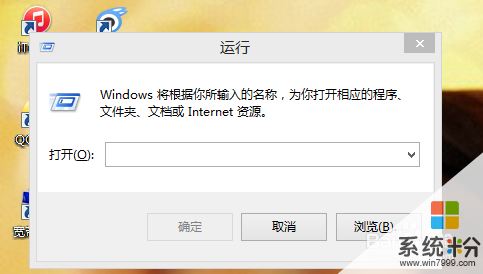 2
2输入“snippingTool”,然后点击运行
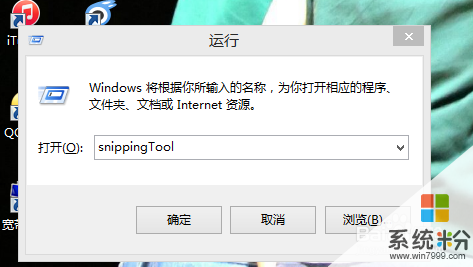 3
3系统启动自带的截图工具这时就会启动,如下图所示
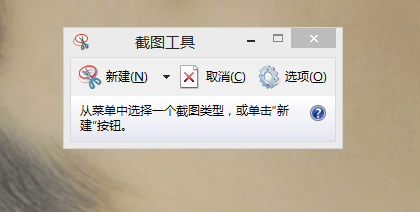 4
4点击“新建”按钮,然后我们只需要用鼠标拉伸选定要截图区域。
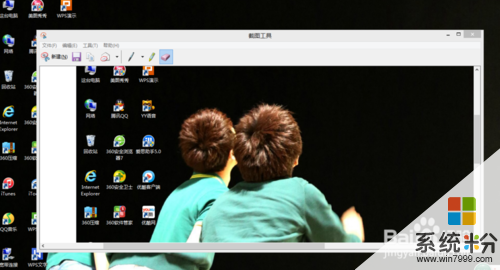 5
5截图完成后,会出现一个新窗口,此刻我们只需要点击“保存”按钮,这样就完成截图了
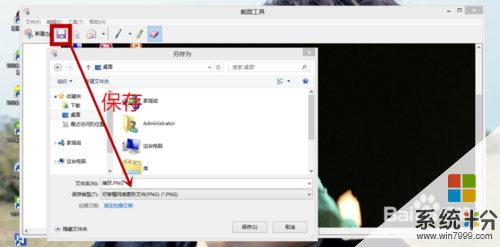
解决方法2:
1【自带截图工具】
第二种方案:
按下快捷键“Win + Q”——在搜索框中输入“截图”——就可找到系统自带的“截图工具”应用
 2
2然后我们打开 截图工具 —— 点击“新建”按钮/按快捷键“Ctrl+PrtScn”
解决方法3:
1在需要截屏的页面按下“Win +PrtScn”/“Ctrl+PrtScn"
 2
2在metro界面下找到”画图程序“点击打开
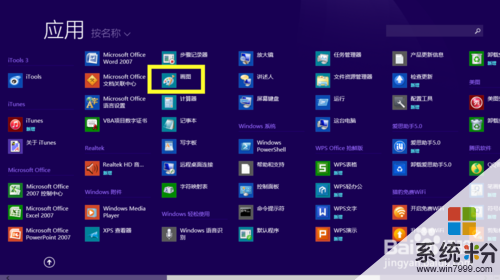 3
3在画图程序右键—粘贴,保存,截图就完成了

解决方法4:
1打开自带截图工具后,然后我们在“新建”图标旁的选择拉升条里可以看到选项“任意格式截图”选择这项,然后这时候的光标就会变成一个剪刀的形状,此刻我们就可以任意形状的截图了
注:我们截图时,线条如果没有闭合的话,截图工具会自动的把首尾用直线连接起来噢


解决方法5:
1让自带截图工具是在运行的状态,然后我们进入metro的界面,按下快捷键“Ctrl +PrtScn”就可以进行截图了
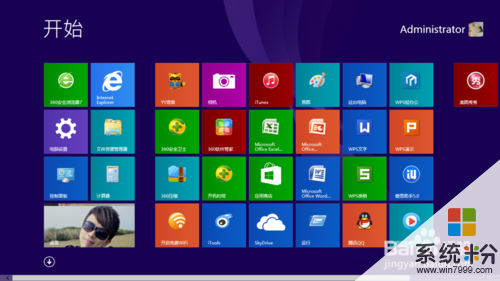
以上就是Win8系统如何截屏,Win8系统截屏方法教程,希望本文中能帮您解决问题。